So entfernen Sie mehrere Unterverzeichnisse mit einem Linux-Befehl

Wenn Sie mehrere Unterverzeichnisse in einem anderen Verzeichnis mithilfe der Befehlszeile in Linux entfernen möchten, müssen Sie in der Regel dierm verwendenbefehle mehrmals. Es gibt jedoch einen schnelleren Weg dazu.
Nehmen wir an, wir haben ein Verzeichnis namens htg mit fünf Unterverzeichnissen und drei davon wollen wir löschen. In einer normalen Situation würden wir den Befehlrmdreimal verwenden.
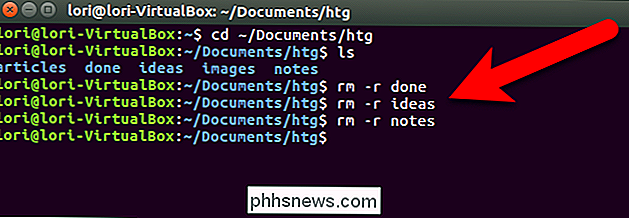
Allerdings können wir diesen Vorgang noch kürzer machen, indem wir die dreirm-Befehle zu einem kombinieren. So geht's.
Um die drei Unterverzeichnisse zu entfernen, müssen Sie nur den folgenden Befehl an der Eingabeaufforderung eingeben und die Eingabetaste drücken (ändern Sie die Verzeichnisnamen natürlich zu dem, was Sie entfernen möchten).
rm -r ~ / Documents / htg / {done, ideas, notes}Die Wörter in den Klammern sind Teil der "brace expansion list". Jedes Element in der geschweiften Klammererweiterungsliste wird separat an den vorhergehenden Pfad angehängt (~ / Documents / htg /). Der obige Befehl wird beispielsweise in ~ / Documents / htg / done, ~ / Documents / htg / ideas und ~ / Documents / htg / notes, die drei Unterverzeichnisse unter dem htg-Verzeichnis, die wir entfernen wollen, erweitert. Wie Sie im folgenden Screenshot sehen können, wurden diese drei Unterverzeichnisse entfernt.
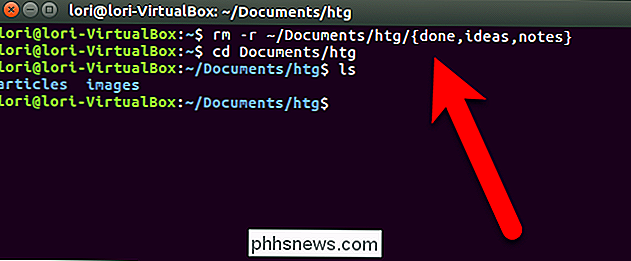
Das Flag-rwird benötigt, wenn Sie mit dem Befehl rm ein Verzeichnis und nicht eine Datei entfernen. Wenn Sie das Flag-raus dem obigen Befehl herauslassen, erhalten Sie eine Fehlermeldung, dass die Verzeichnisse nicht entfernt werden können.
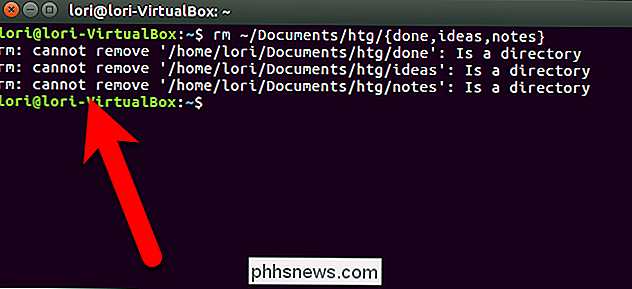
Wenn alle Unterverzeichnisse, die Sie entfernen möchten, leer sind, können Sie sie verwenden der Befehlrmdir, wie unten gezeigt:
rmdir ~ / Documents / htg / {done, ideas, notes}Wenn sich herausstellt, dass eines der Unterverzeichnisse nicht leer ist, wird ein Fehler angezeigt Anzeige, dass das Entfernen fehlgeschlagen ist und das betreffende Unterverzeichnis und seine Unterverzeichnisse nicht entfernt werden. Alle leeren Unterverzeichnisse werden jedoch entfernt.
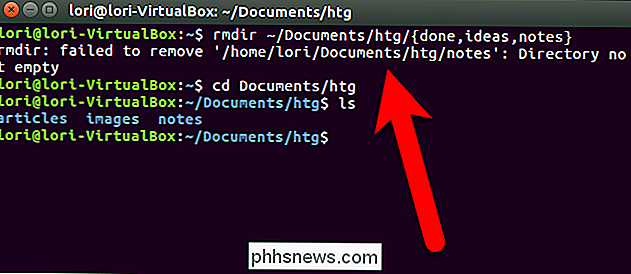
Seien Sie sehr vorsichtig mit dem Befehlrm. Bei falscher Verwendung können alle Dateien auf Ihrer Festplatte gelöscht werden.
Sie können auch ein Verzeichnis erstellen, das mehrere Unterverzeichnisse oder eine Verzeichnisstruktur enthält, indem Sie einen Befehl verwenden.

Was ist Cloud Gaming, und ist es wirklich die Zukunft?
"Cloud Gaming" ist seit Jahren ein technisches Schlagwort. Die Idee ist, dass wir keine Gaming-PCs oder Konsolen mit leistungsstarker Grafikhardware mehr brauchen. Das ganze schwere Heben wird "in der Wolke" gemacht. Cloud-Gaming hat viel mit Streaming-Videos gemeinsam. Im Wesentlichen läuft der Cloud-Gaming-Server ein Spiel und streamt ein Video des Spiels zu Ihnen.

Was ist ein "intelligenter Washer", und brauche ich einen?
Genau wie viele andere Geräte des Internets der Dinge, die in den letzten Jahren langsam in unsere Häuser eingedrungen sind, Intelligente Waschmaschinen sind eine neue Geräteklasse, die sich per App mit Ihrem Smartphone oder Tablet verbinden und Ihnen in Echtzeit wichtige Daten über ihren täglichen Betrieb übermitteln können.



